
안녕하세요.
유용한 IT 정보와 팁을 전해드리는 아이티스토리 아이티처입니다.
즐거운 주말이 지나고 월요일입니다. 어제는 하루 종일 비가 너무 많이 내리던데 아무쪼록 비 피해 없으셨길 바랍니다.
오늘은 PDF 합치기 알아보겠습니다.

여러분은 PDF 파일 많이 사용하시나요?
먼저 PDF란 미국 어도비시스템즈에서 만든 문서파일 유형의 포맷입니다. 다양한 운영체제에서 읽거나 인쇄가 가능하며 원본 문서의 글꼴, 이미지, 그래픽, 문서형태 등이 그대로 유지되기 때문에 인쇄 업계에서 인기가 높습니다. 온/오프라인 환경에서도 문서를 쉽게 공유할 수 있고 보안성이 높아 공공기관, 연구소 등에서 자료를 배포할 때 많이 사용합니다. 말씀드렸듯 보안성이 높아 저도 업무를 진행하면서 PDF 파일을 많이 사용하고 있습니다.
PDF 파일은 어도비 애크로뱃 프로그램만 설치하면 누구나 쉽고 간편하게 확장자를 PDF로 만들 수 있습니다.
그럼 2개의 PDF 파일을 하나의 PDF 파일로 만드는 방법! PDF 합치기
PDF 합치기 - 두 개의 PDF 파일을 하나의 PDF 파일로 만드는 것입니다.
PDF를 합치기 위한 다양한 별도 프로그램도 있지만 저는 번거롭게 프로그램 설치 없이 PDF 합치기 간단하게 할 수 있는 방법을 공유해드릴게요.
바로 "allinpdf"라는 웹 사이트를 이용해서 PDF 합치기가 가능합니다.
올인피디에프(allinpdf)는 온라인에서 무료로 PDF 변환 솔루션을 지원하는 사이트입니다. 다양한 변환 포맷을 지원하는 만큼 기억해두시면 아주 유용하고 다양하게 활용이 가능한 사이트입니다.
그럼 PDF 합치기 방법
너무 간단해서 크게 설명드릴 것도 없겠습니다. 그냥 잘 따라 하시면 돼요. ^^

하나의 파일로 합칠 두 개의 PDF 파일을 준비해주세요.


검색창에 "allinpdf"를 검색 후 사이트로 접속합니다. PDF 합치기 메뉴 버튼을 클릭합니다.

PDF 합치기 페이지로 넘어가고 "여기에 파일을 드롭하세요"라는 문구가 보입니다. 마우스로 파일을 잡아와서 이 위치에 드롭해도 되고 "파일 선택"을 이용해서 파일을 선택해주셔도 됩니다.
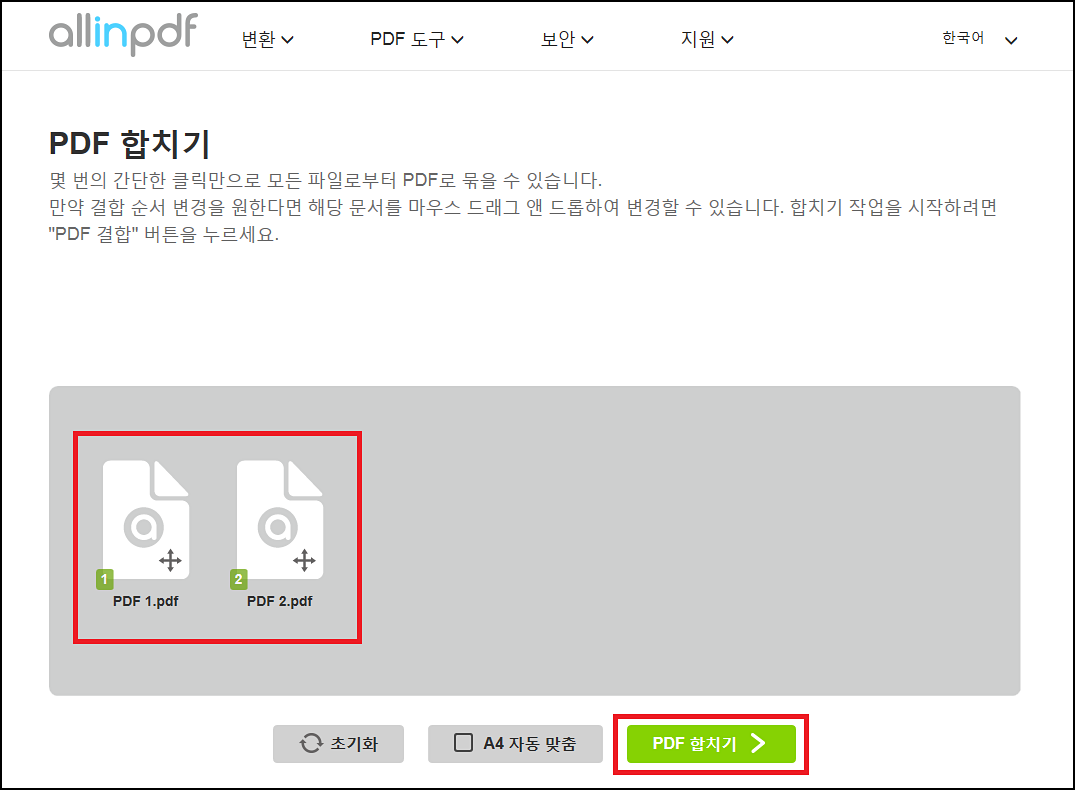
하나의 PDF 파일로 합칠 PDF 1번과 PDF 2번의 파일을 불러왔습니다. 이어서 밑에 "PDF 합치기" 버튼을 클릭합니다.
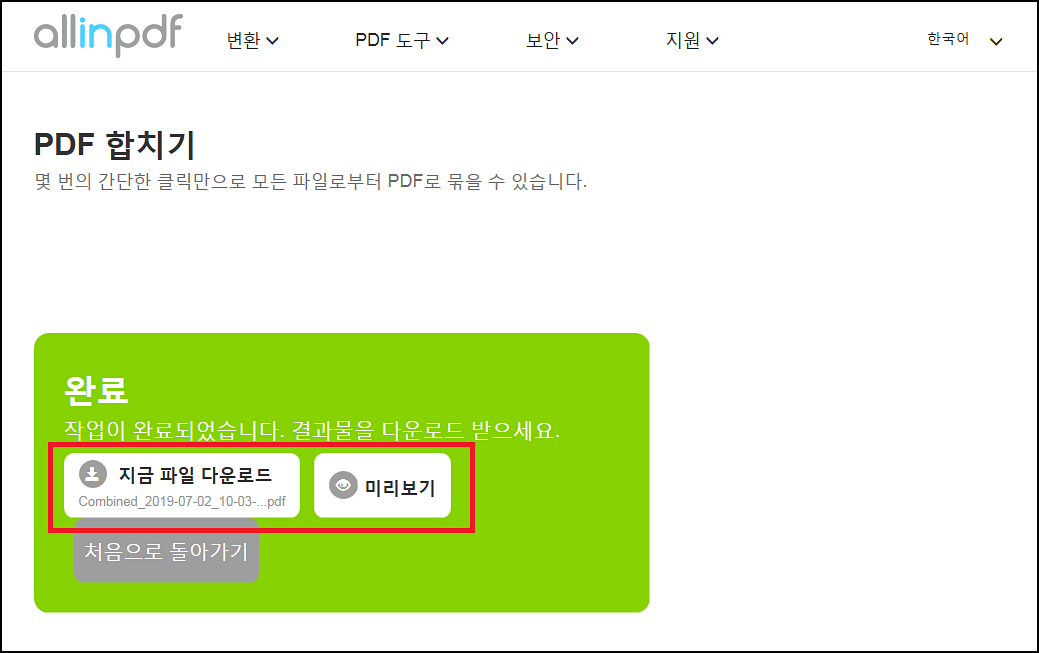
순식간에 작업이 완료되었습니다. 결과물을 다운로드 받으세요. 라는 문구가 확인되며 합쳐진 PDF 파일은 미리 보기도 가능합니다. 저는 PDF 합침이라는 파일명으로 완료된 파일을 다운로드해볼게요!
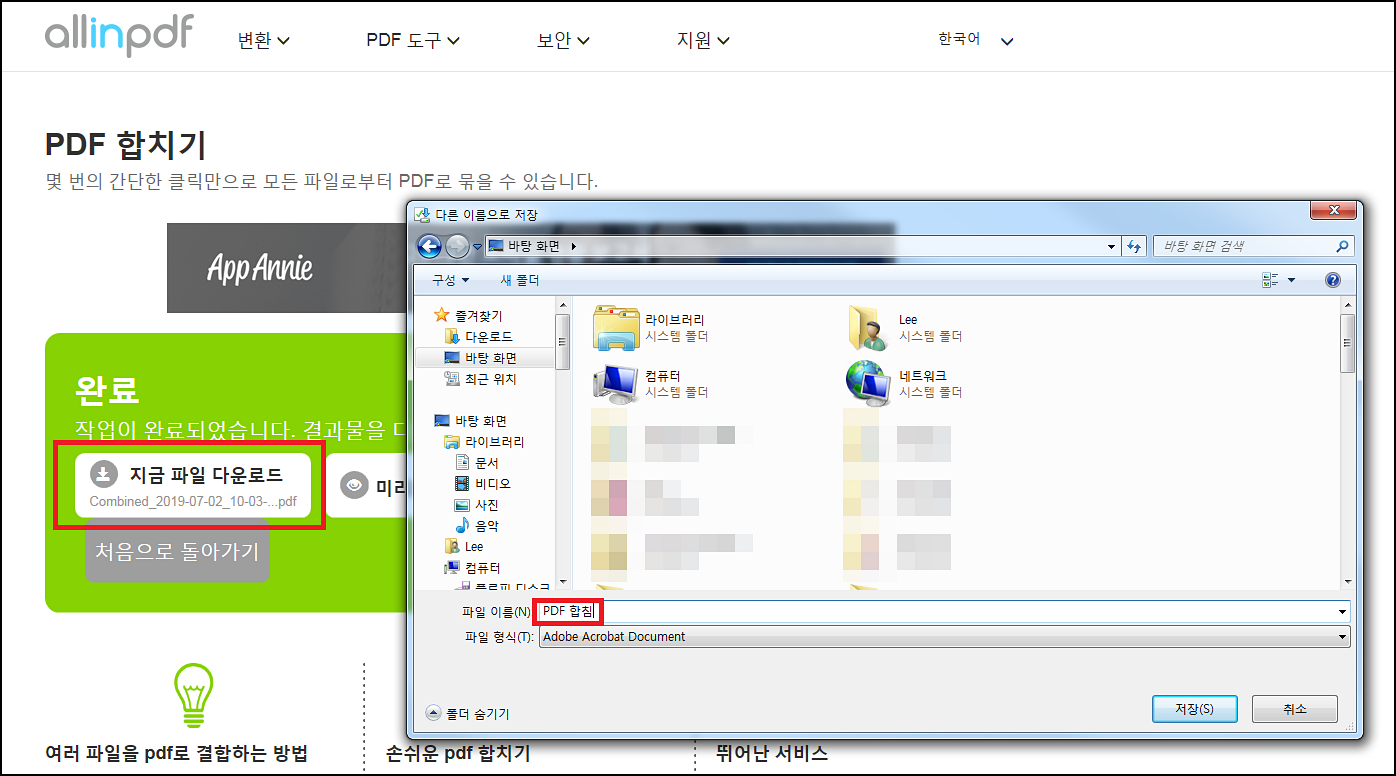
PDF1 파일과, PDF2 파일이 > PDF 합침이라는 하나의 PDF 파일로 묶어진 것을 확인할 수 있습니다!
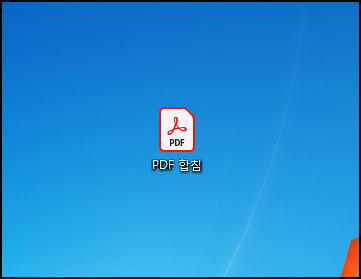
너무 간단하죠^^?
이렇게 PDF 합치기 방법을 알아보았습니다. 잘 활용하시길 바랄게요!
'IT STORY' 카테고리의 다른 글
| 유튜브 동영상 다운로드 하는 방법 확실한 3가지 (0) | 2023.07.03 |
|---|---|
| 무료 음악 듣기 다운로드 없이 바로 스트리밍 가능한 곳 BEST 2 (유튜브 아님) (0) | 2023.06.28 |
| 틱톡 영상 다운 워터마크 제거 로고 없이 영상 저장 방법 5초 컷 (0) | 2023.06.26 |
| 영화 드라마 tv 다시보기 무료 사이트 감상 가능한 곳 BEST 2 (0) | 2023.06.23 |
| 유튜브 바로가기 : 컴퓨터 바탕화면에 유튜브 바로가기 아이콘 생성하기 (0) | 2023.06.22 |

